iPhoneが充電できないときに確認すべき3つのポイント
充電しても反応しなくなったiPhone
充電トラブルは突然です。予兆も前触れもなく、いきなり充電できなくなるので、残りわずかなバッテリーで慌てて対処法を検索するという人も多いのではないでしょうか。【画像】OSが最新バージョンかを確認する方法 さらに困ったことに、iPhoneの充電トラブルの原因は1つとは限りません。「充電できていない!」と思ったら、まずは「充電器」「iPhoneの充電ポート」「iOSのバージョン」をチェックすることから始めてみてください。
充電器に変形・断線部分がないかどうか確認する
まずは、iPhoneに接続する充電器に問題がないか調べてみましょう。充電ケーブルに破損がないか、USBアダプターの端子やブレードが曲がってないかなどをチェックします。特に、接続部分は断線しやすいので確認が必須です。 破損部分がある場合は、使用をやめ新しいものに買い替えてから充電します。また、Apple認定品でない充電器を使っていると、警告が表示されて正しく充電できないことがあるので、その場合も買い替えるといいでしょう。
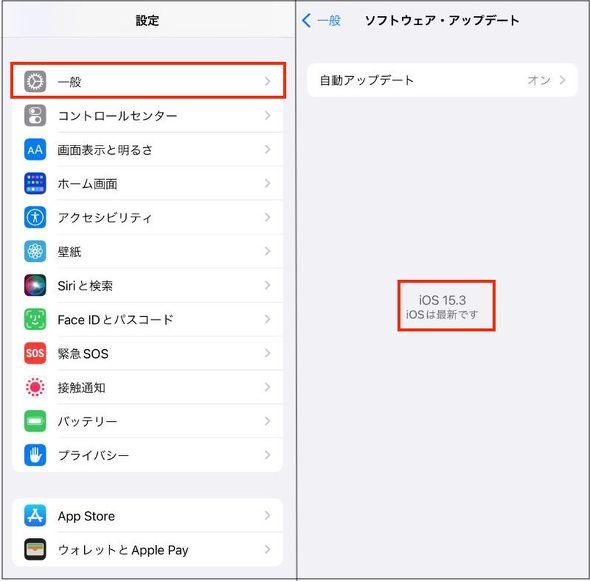
iPhoneの充電ポートに汚れや破損がないかどうか確認する
次は、充電ケーブルの差し込み口であるiPhoneの充電ポートをチェックしましょう。充電ポートに汚れやごみが付着している場合は、取り除いて再起動を行います。iPhone X/11/12/13の端末を再起動するには、電源キーとボリュームキーの上下どちらかを同時に長押しし、電源オフスライダーを右にスワイプして電源を切ります。そして、電源キーを長押しして再度電源を入れます。 充電ポートが変形したり破損したりしている場合は、修理が必要です。Appleストアなどで修理の申し込みを行いましょう。
iOSのバージョンが最新かどうかを確認する
続いて、ソフトウェアのバージョンをチェックしましょう。iOSが最新のバージョンでないと、うまく充電できないことがあります。最新版かどうかは、「設定」から確認できます。「一般」→「ソフトウェア・アップデート」を順にタップすると、現在のiOSのバージョンや最新版の案内が表示されます。最新版の案内がきている場合は、「ダウンロードしてインストール」をタップしてアップデートしましょう。その際、Wi-Fi接続が必要です。
上記の3つに問題が見当たらない場合
これまでの手順を踏んで確認しても改善されなかったら、修理が必要かもしれません。AppleストアやAppleの認定を受けた修理事業者「Apple正規サービスプロバイダ」で見てもらうか、Appleサポートに問い合わせを行いましょう。電話やチャットでの相談、修理の予約が手軽にできます。
ITmedia Mobile
最終更新:ITmedia Mobile